1 USB Network Gateを実行します。 「ローカルUSBデバイスを共有」タブに移動します

あなたは複数のデバイスにUSBデバイスを接続し、すべてのコンピューターシステムからいつでもそのデバイスにアクセスする方法を考えていますか?それは可能です。もし頻繁にUSB周辺機器を使用しているなら、他のデバイスに物理的に接続されたUSBデバイスにアクセスする必要性を感じたことがあるかもしれません。この記事では、2台のコンピューター間でネットワーク経由でUSBデバイスを共有する方法を、USBスイッチとUSB network gateを使用する2つの方法で詳しく説明します。
しかし、2台のコンピューター間でUSBスイッチを共有するとはどういう意味ですか?
USBスイッチを使用すると、複数のコンピューターがスキャナー、プリンター、ハードドライブなどのUSB周辺機器を簡単に共有できます。このオプションは予算に優しいですが、USBデバイスの数、作業距離などの制限があります。ただし、1つのデバイスからUSB周辺機器を抜いて別のデバイスに差し込む必要はありません。

USBスイッチを使用する場合、2台のコンピューター間でUSBドングルを共有するために複雑なネットワークを設定する必要はありません。USBスイッチ上のボタンを押すだけで、それに接続されたデバイスに対してUSBデバイスを即座に利用可能にします。
以下の手順で2つのデバイス間でUSBスイッチを有効にできます:
USBスイッチに接続されたデバイスは、ホストコンピューターからゲストコンピューターへ接続を切り替えることができます。
長所:
短所:

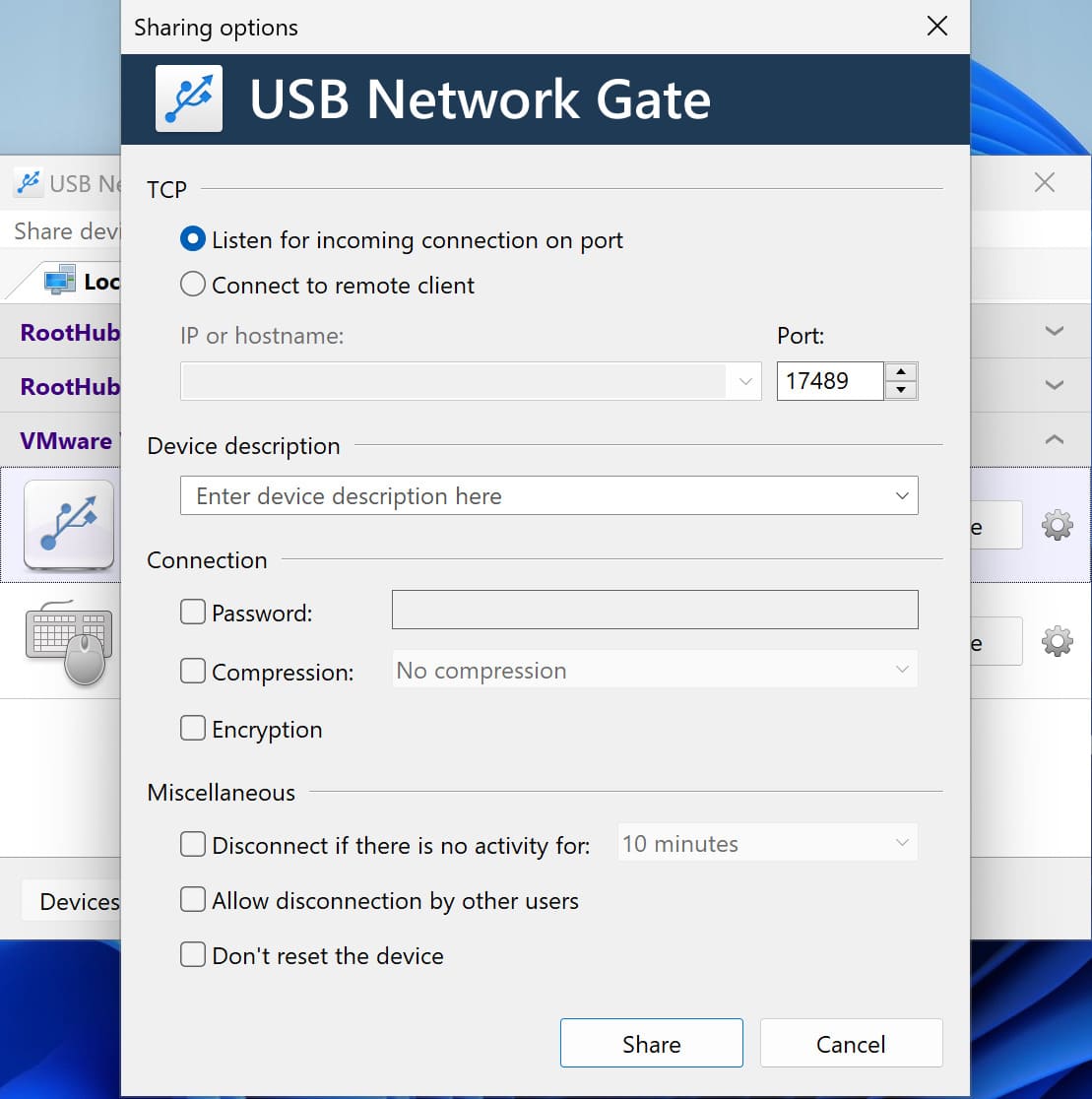
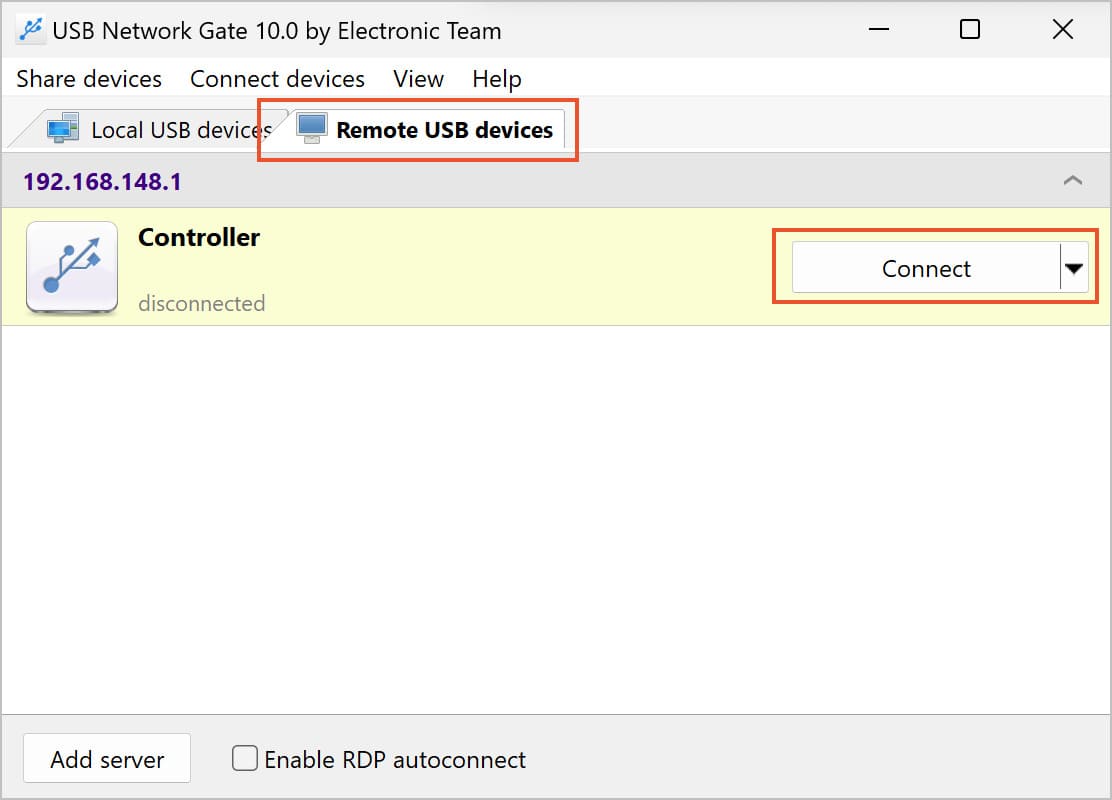
長所:
短所:

上記の情報から、2台のコンピュータ間でUSBデバイスにアクセスする方法がわかります。プロセスは直感的で、どんなスキルレベルの人でも数クリックでタスクを管理できます。
したがって、2つの方法から1つを選ぶ際は、どちらが最も適しているか、自分の要件や状況を考慮してください。
全体的に、距離が問題でなければ、USBスイッチを選ぶことができます。これにより、2台のコンピュータ間でUSBデバイスを共有するためのシンプルで便利で、より速い代替手段を提供します。
しかし、リモートワーク環境に移行している場合、ハードウェアの制限に対処したくない場合、またはリモートチームを持っている場合は、USB Network Gateを選ぶことができます。
私たちに尋ねるなら、USB Network Gateの使用をお勧めします。それは信頼性が高く便利です。これがあなたの投資に値する理由です。また、USBスイッチに接続できないリモートデバイスにいつでもアクセスする必要があるかもしれません。
UNG for Windows
UNG for Mac
UNG for Linux
UNG for Android